各位知道如何使用迈克菲杀毒软件吗?不知道的话可以去下文看看使用迈克菲杀毒软件的具体操作步骤。
1、直接在桌面任务栏,点击“显示隐藏的图标”,找到迈克菲,点击右键,选择“打开McAfee internet security”(或者直接在“开始”屏幕应用中找到McAfee internet security,点击打开)
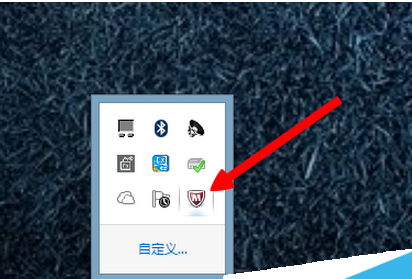
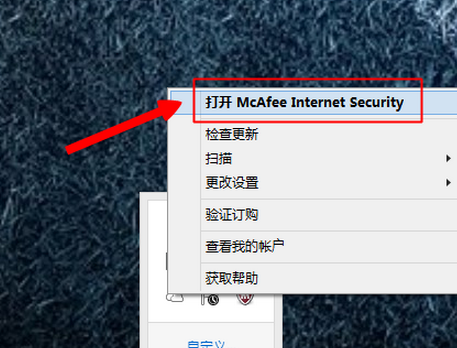
2、进入迈克菲后,点击“病毒和间谍软件防护”,如何想扫描电脑,点击“扫描您的pc”就可以扫描病毒
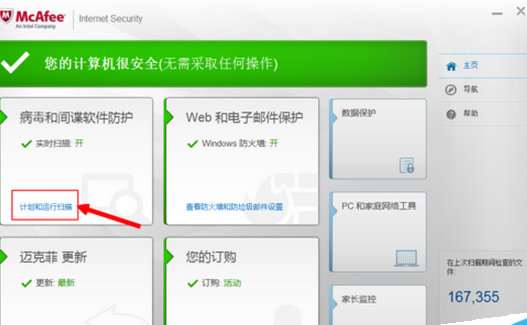
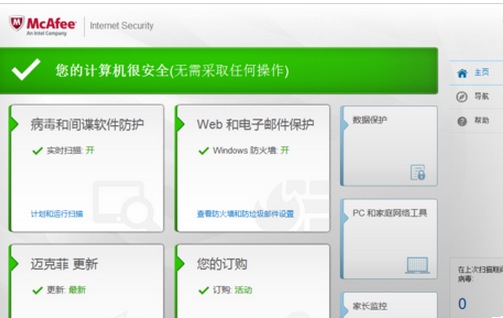
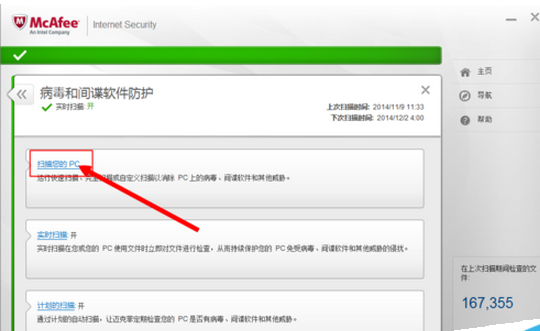
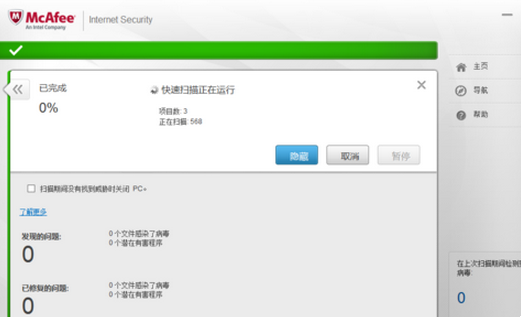
3、点击“计划的扫描”,选择合适自己的计划,一个星期扫描一次或者一个月都可以,选择好后,点击“应用”,定时扫描就完成了
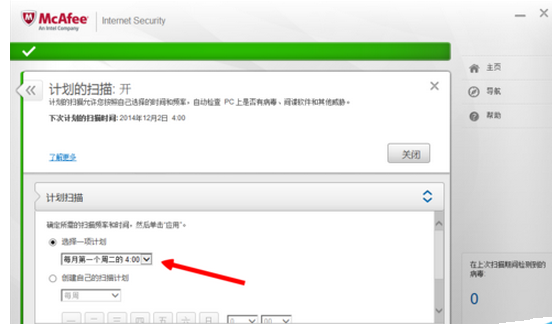
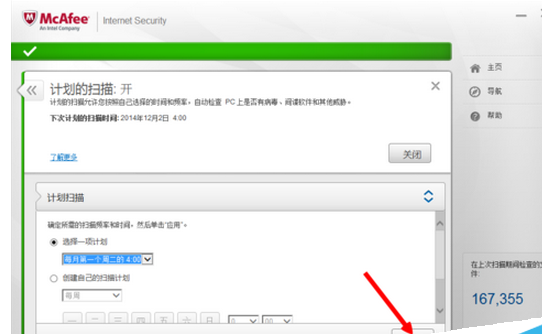
4、作为杀毒软件,迈克菲还能够自动清理不必要的文件,提高电脑性能,点击“pc和家庭网络工具”
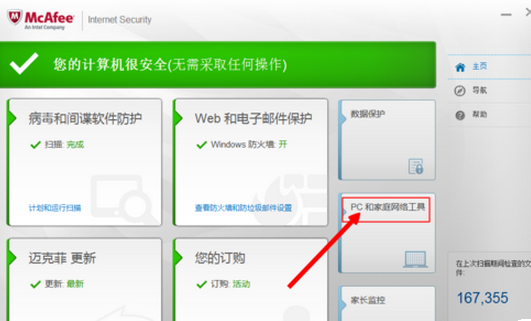
5、再点击“快速清理器”,点击“清理”即可清理电脑多余的垃圾文件
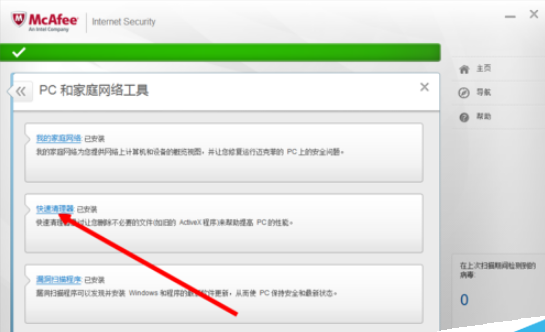
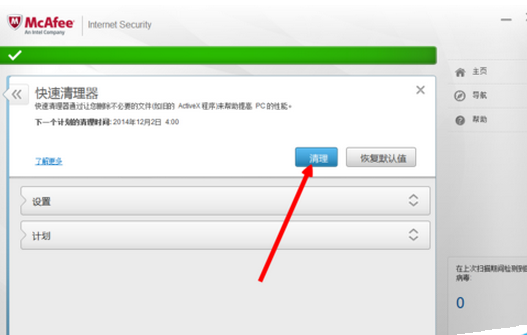
6、点击“快速清理器”中的“计划”,同样能制定清理计划,制定好按时清理后,点击“应用”
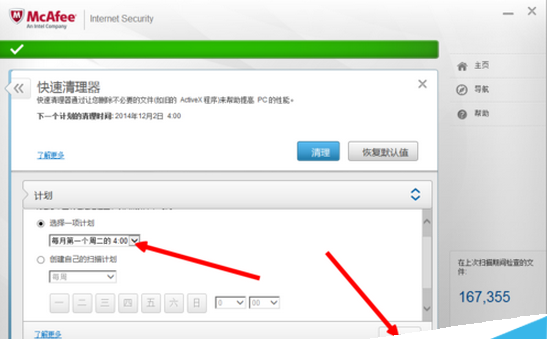
7、这样自动杀毒和自动清理就设定好了
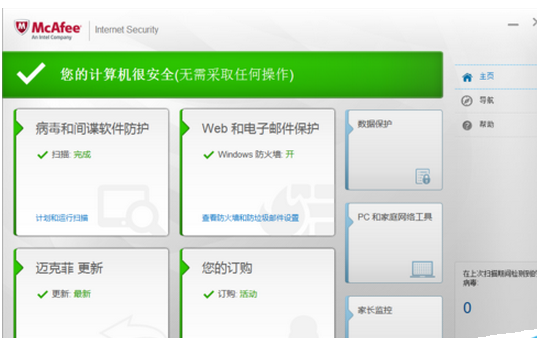
上文就是小编讲解的使用迈克菲杀毒软件的具体操作步骤,你们都学会了吗?
 天极下载
天极下载






























































